土豆PE安装到隐藏分区
土豆PE安装到隐藏分区中,作用是PE所在的分区在Windows下是无法被系统识别的,不会被病毒所破坏了。
一、建立硬盘新分区,
1、用DiskGenius,建立新分区,然后打开“建立新分区”对话框,将“新分区大斜中的数值16修改成15并单击“确定”按钮即可。
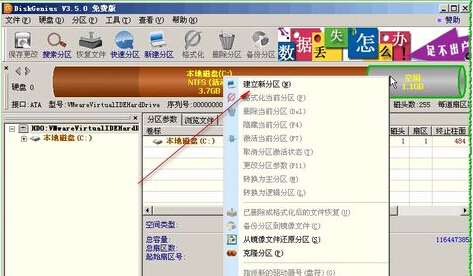
2、格式化分区”,→转换为主分区”,
二、添加开机引导菜单
添加一个开机提示菜单
先运行解压得到的“grubinst_gui.exe”,接着单击“磁盘”单选框右边的下拉箭头,选择“(hd0)”勾寻选项”下边的“启动时不搜索软盘”和“优先引导原来MBR”复选框、设置好“等待时间”和“热键”参数(如,前者为3,后者为F9),最后单击“安装”按钮。
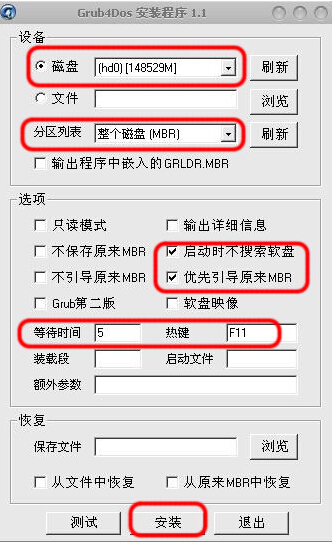
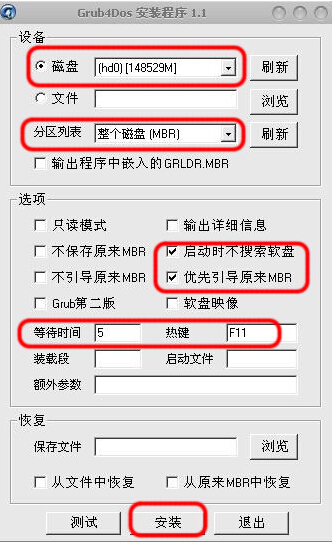
三、PE的安装和分区的隐藏
PE解压到根目录下--运行DiskGenius,--“分区→隐藏当前分区”;-
重启系统并在出现“Press F9 to start GRUB...”提示信息时,按下F9快捷键,这时就可以看到PE的启动菜单了。
以上土豆PE安装到隐藏分区内容出自土豆PE,感谢浏览~!
